Android mail değiştirme işlemleri nasıl yapılır sorusu eskisi kadar gelmiyor olsa da, hesap sorunlarında hala gelen sorulardan biri. Telefona ekli olan e-posta hesabını değiştirmek için uygulanacak adımların bir listesini aşağıda bulacaksınız.


Android telefon veya tabletlerde var olan e-posta adreslerini nasıl değiştirebileceğinizi resimli olarak anlatmaya çalışacağız. Android işletim sisteminin yüklü olduğu telefon veya tabletlerde sisteme yeni uygulamalar yükleyebilmek için veya cihazınızı açabilmeniz için sistem sizlerden yeni bir e-posta adresi istemektedir. Tabi ki, herhangi bir e-posta adresi burada kullanamıyorsunuz. Kullanmanız gereken Gmail hesabıdır. Google tarafından yazılan ve geliştirilen bu sistemde Google farklı bir e-posta adresine izin vermemektedir. Kendi servis sağlayıcısı olduğu Gmail hesabı ile sisteme girmenize izin vermektedir.
Akıllı Cihazlarda Gmail Hesabını Değiştirme
Tablet veya telefonda Gmail adresinizi değiştirmek istiyorsanız, aşağıdaki adımları izleyebilirsiniz. Lütfen dikkatlice okuyun ve her adımı takip edin:
İlk olarak mevcut Gmail hesabınıza giriş yapın. Bu işlemi yapmak için Ayarlar’ı açın ve “Hesaplar” veya “Hesaplar ve Senkronizasyon” adlı seçeneğe gidin. Ardından, kayıtlı Gmail hesabınızla ilişkilendirilmiş Google hesabını bulun. Buradaki seçenekler, cihazların yazılım sürümlerine göre değişiklik gösterebilir.
Android cihazınızın ana ekranında veya uygulama çekmecesinde bulunan e-posta uygulamasını açın. Bu uygulama genellikle “E-posta,” “Mail,” veya “Gmail” gibi bir isme sahiptir, ve kullandığınız e-posta hizmetine bağlı olarak değişebilir.


Google hesabını kaldırmayı düşünüyorsanız, ekranın alt kısmında “Hesabı Kaldır” şeklinde bir seçenek olması gerekir. Bu seçeneği kullanarak Gmail hesabını ilgili cihazdan kaldırabilirsiniz. Bu adımları uygularken cihazın kilidini açmanız veya Google hesabınıza giriş yapmanız istenebilir.
Şimdi eski Gmail hesabını kaldırın ve ardından yeni Gmail hesabını ekleyin. Hesapları yönetmek için yine Ayarlar alanına geri dönün ve “Hesap Ekle” veya benzeri bir seçeneği bulun. Ardından “Google” seçeneğini tıklayın.
Yeni hesap eklediğinizde, telefona ilgili hesabın şifresinin girilmesi istenecektir. Bu bilgileri girin ve devam edin.
Yeni hesabı doğru bir şekilde eklediyseniz, telefonda e-postaların otomatik olarak senkronize olmaları için ayarlanacaktır.


Bu adımları takip ederek cihazınızdaki mail hesaplarını değiştirebilirsiniz. Ancak bu değiştirme işlemi sırasında, mevcut hesabınıza bağlı diğer hizmetlere erişiminizin devam edip etmeyeceğini kontrol etmenizi öneriyoruz.
Android Telefonlarda Mail Adresini Değiştirme
Android işletim sistemi yüklü telefonlarda mail adresi değiştirme işlemlerini resimli olarak makalemizde yayınlayacağız.
İlk olarak ana ekran sayfasına Android telefonda ulaşınız. Bunun için ekran şifrenizi girin veya desen kilidinizi açın. Bu işlemin ardından aşağıdaki gibi bir ekran karşınıza gelecektir. Bu ekran görüntüsü en son Android işletim sistemine aittir.
Bu ekranda yer alan Ayarlar simgesine tıklayınız. Ayarlar simgesi aşağıdaki gibi çark şeklindedir.
Ayarlar bölümüne giriş yaptıktan sonra, telefonunuzda gerekli ayarları yapabileceğiniz seçenekler karşınıza gelecektir. Bu ekrandan yeni bir hesap ekleme bölümüne, yani yeni e-posta eklemek için Yedekle ve Sıfırla seçeneğine tıklayınız.
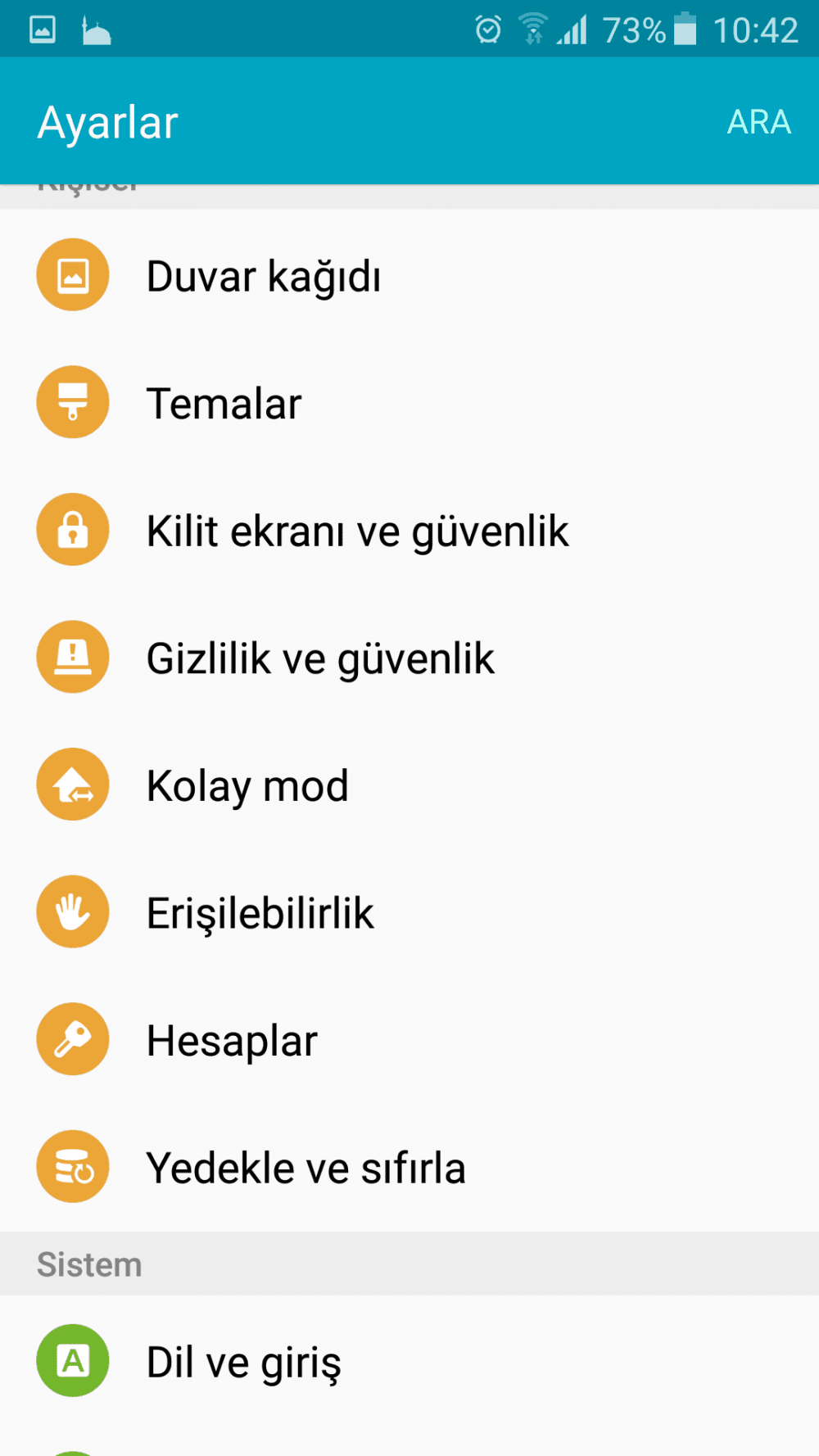
Yedekle ve Sıfırla başlığı altında ise Hesabı Yedekle seçeneğine tıklayınız. Burada, bu yazının altında kullanmış olduğunuz e-posta hesabınızı görebilirsiniz. Varsayılan olan hesap karşınıza gelecektir.
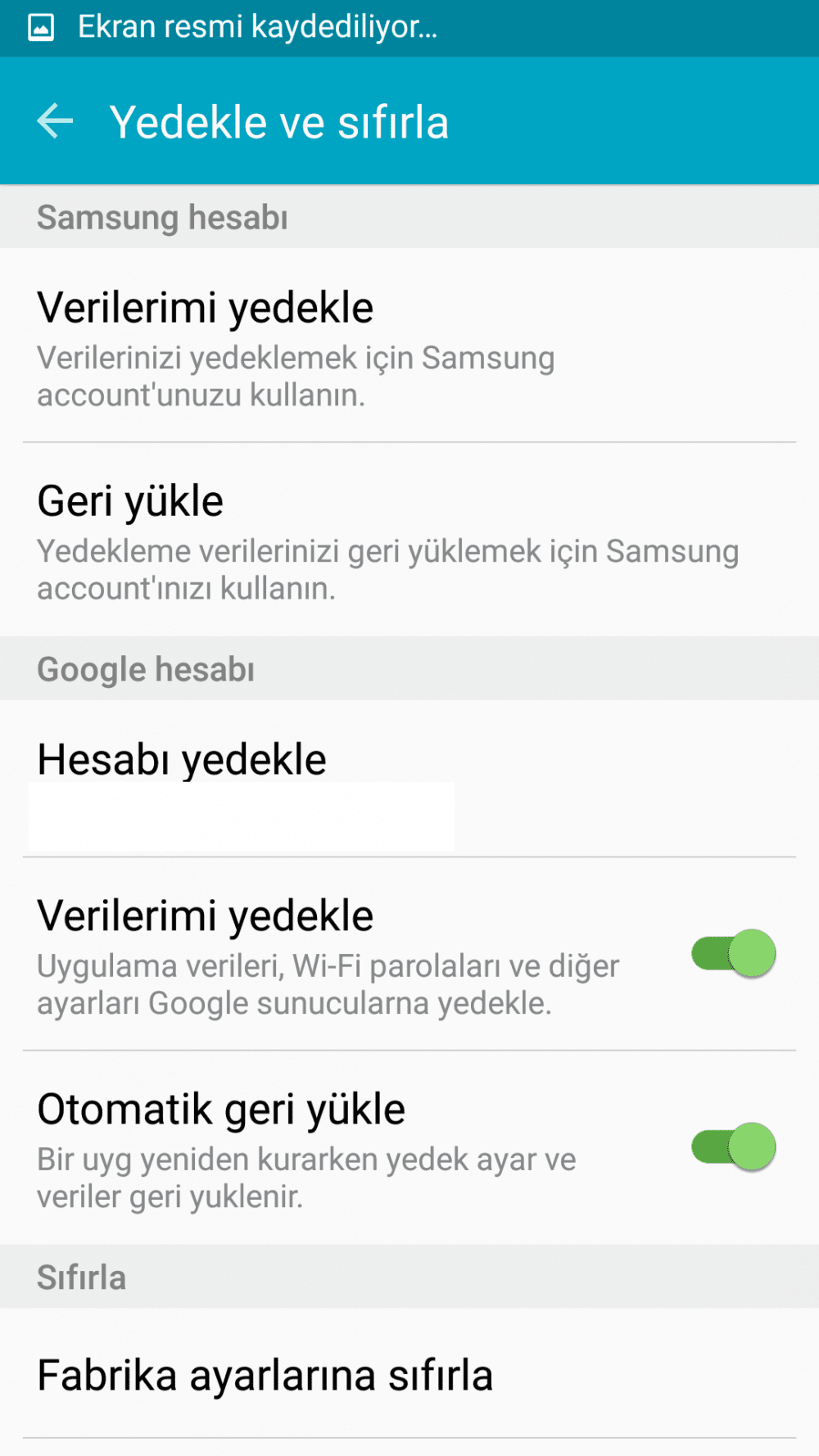
Yukarıdaki işlemi yaptığınızda karşınıza Hesap Ekleme ekranı gelecektir. Burada, telefonunuzda var olan bütün hesapları görebileceksiniz. Aşağıdaki resimde örneği görünmektedir. Bu telefonda iki farklı Gmail hesabı bulunuyormuş. Siz de eğer yeni bir hesap eklemek istiyorsanız, yapmanız gereken resimde yer alan Hesap Ekle yazısına tıklamanızdır.

Android Mail Hesabımı Değiştiremiyorum
Telefon, tablet veya televizyonda mail hesabını değiştiremiyorum sorunu yaşayanların şu adımları denemelerini öneriyoruz:
- Akıllı cihazınızı kapatıp açın. (Smart TV ve Android TV Box tarzı cihazlarda bu işlemin yapılması için elektrik fişinin çekilmesi gerekiyor.)
- Tarih ayarı ve boş alan kontrolünü yapın. Bu iki seçenek de sorun yaşatabilir.
- Kullanılan mail hesabında sorun yaşanması veya hesapta ek güvenlik bulunduğundan işlem engeli oluşması.
- Sürekli yapılan işlemler veya şüpheli davranışların güvenlik önlemlerine takılabileceğini belirtelim. Bir süre hiçbir şekilde işlem yapmadan beklemeniz yararlı olacaktır. Bunun dışında, daha önce bu işlemde kullanmadığınız bir cihaz ve internet bağlantısı ile deneyin.
- Kayıtlı e-posta hesabını ve yeni hesabı tarayıcıda deneyin.
- Cihaz ayarlarından Uygulamalar bölümüne gidin ve e-posta ile ilgili bir seçenek varsa, içerisine girip gerekli işlemleri çalıştırın.
- Cihazınıza kayıtlı e-posta hesabını tarayıcı kullanarak şifre değişikliği yapın. Sonra cihazınıza gidin ve bu hesabın oturumunun sonlanıp sonlanmadığını kontrol edin.
Android mail değiştirme nasıl yapılır sorusuna yanıt verdiğimizi umuyoruz.









